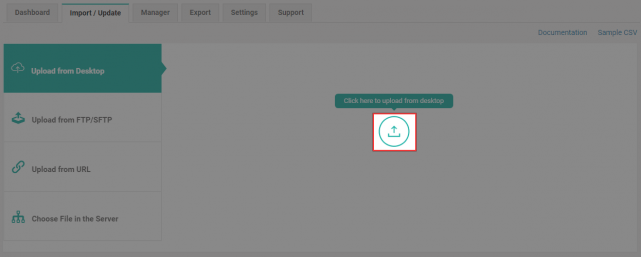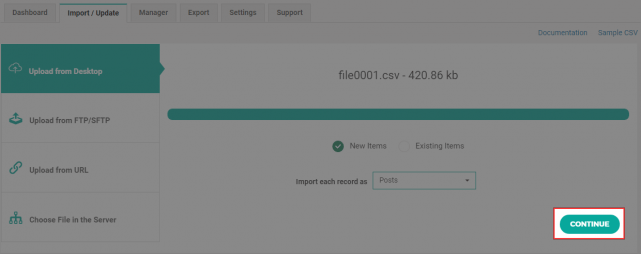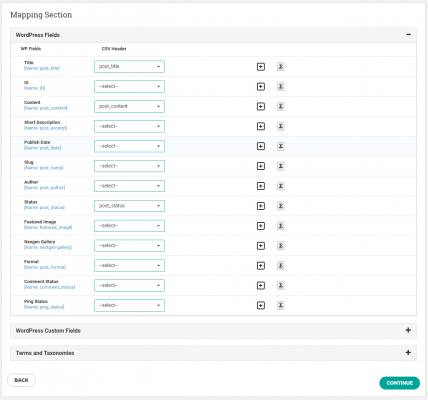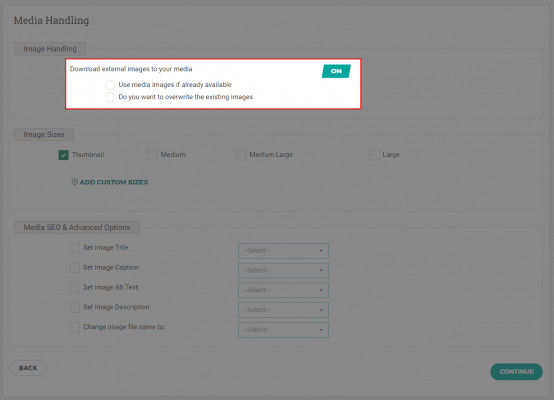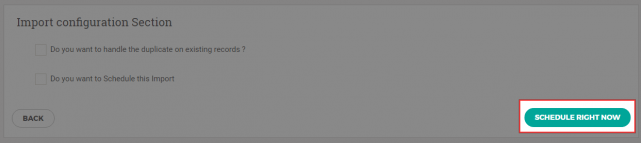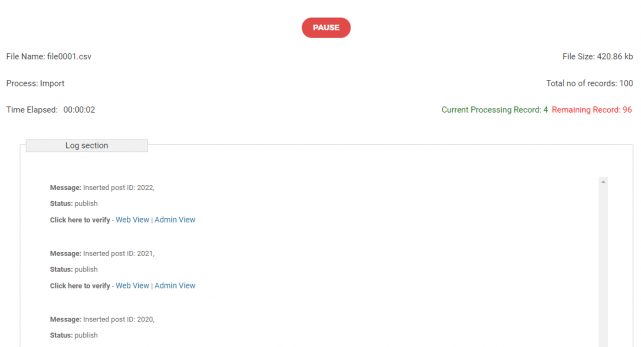CSV Import for WordPress(旧WP Ultimate CSV Importer)は、CSVからWordPressの投稿を一括インポートできるプラグインです。大量の投稿を一気にインポートすることができます。
CSV Import for WordPressのインストール
インストール手順は以下の通りです。
- CSV Import for WordPressをダウンロードします。
- ダウンロードしたファイルを展開し wp-content/plugins にアップロードします。
- 管理画面の[プラグイン]ページで、WP Ultimate CSV Importerを有効化します。
CSV Import for WordPressの使い方
プラグインを有効化したら、[Ultimate CSV Importer Free] – [Import / Update]にアクセスして、右側に表示されるアップロードマークをクリックします。
アップロードするCSVファイルを選択して、[CONTINUE]をクリックします。
「Mapping Section」で、タイトルやコンテンツ等、対応している列をそれぞれ選択します。基本は自動で選択されますが、違う列が選択されている場合は修正しましょう。完了したら、[CONTINUE]をクリックして次に進みます。
「Media Handling」で画像の設定を行います。「Download external images to your media」を”ON”にすると、画像もインポートされます。設定できたら、[CONTINUE]をクリックして次に進みます。
[SCHEDULE RIGHT NOW]をクリックすると、インポートが開始されます。
インポートが完了するまでしばし待ちます。
英語ですが、使い方の説明動画もあります。
CSVファイルのフォーマット
CSVファイルの文字コードは必ずUTF-8(BOM無し)に設定してください。UTF-8(BOM無し)にしないと、文字化けしたり正常にインポートできなかったりします。
各列の値については、以下のように指定できます。
| post_title | タイトル |
| ID | 投稿ID |
| post_content | 本文 |
| post_excerpt | 投稿の抜粋 |
| post_date | 公開日 |
| post_name | スラッグ |
| post_author | 投稿者 |
| post_status | 投稿ステータス |
| featured_image | アイキャッチ画像 |
| nextgen-gallery | Nexgen Gallery |
| post_format | 投稿フォーマット |
| comment_status | コメントステータス |
| ping_status | Pingステータス |
| post_category | カテゴリー |
| post_tags | タグ(タグ名)を指定します。 |
日本語がうまくインポートできない場合
Really Simple CSV Importerの時も書きましたが、CSVファイルの文字コードがUTF-8(BOM無し)になっているにも関わらず、日本語がうまくインポートできない場合は、文字列をダブルクォーテーション(“)で囲みましょう。ダブルクォーテーションで囲まれていないと、日本語が消えてタイトル等が空になってしまうことがあります。
「”値1″,”値2”,”値3”」というように、ダブルクォーテーションで囲むことで正常にインポートできるようになります。
あとがき
エックスサーバー![]() の環境で試してみたところ、1000記事インポートするのにかかった時間は約20分でした。
の環境で試してみたところ、1000記事インポートするのにかかった時間は約20分でした。
大量の投稿を一括してインポートしたい時は、ぜひご活用ください。